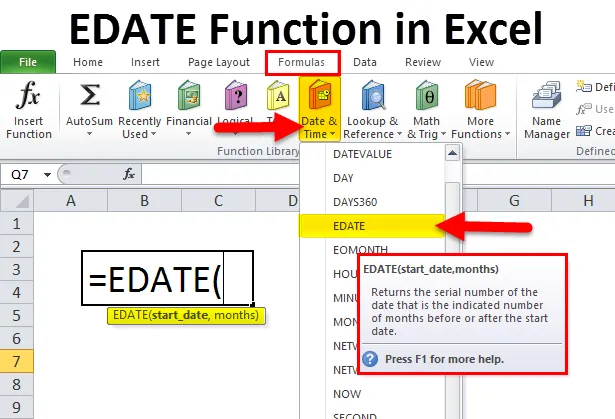
EDATE i Excel (Innholdsfortegnelse)
- EDATE i Excel
- EDATE Formel i Excel
- Hvordan bruke EDATE-funksjonen i Excel?
EDATE i Excel
- EDATE-funksjon : Det er en innebygd funksjon i Excel som er kategorisert under DATE & TIME-funksjon. Den brukes som regneark og VBA-funksjon i Excel
- Det brukes som en del av en formel i en celle i et regneark og også integrert med andre excel-funksjoner for datoberegninger (I dag og forskjellige andre excel-funksjoner)
- Hyppigst brukt i økonomisk analyse, der det hjelper til med å beregne utbetalinger av kontoer, dvs. lønnsutbetaling som faller på den siste dagen i måneden, for å finne ut politikkens forfallsdato og utløpsdato, forfallsdato for kredittkortregning, prosjektfrister (Hjelp med å opprette frister for oppgaver, dvs. prosjektets startdato og sluttdato), pensjonsdato og beregningsdato beregning av eventuelle produkter.
- MAX-funksjon i Excel er fleksibel, enkel å bruke og veldig enkel funksjon for å legge til eller trekke fra måneder til datoene dine
Definisjon
Returnerer en seriedato fra å legge til et spesifisert antall måneder til en dato
eller
Returnerer datoen som er antall måneder før eller etter fra datoen du angir
EDATE Formel i Excel
Formelen for EDATE-funksjonen i Excel er som følger:
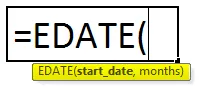
Der begge argumentene er obligatoriske, og det kreves
start_date: Det er en startdato eller Det er datoen du vil starte fra
Merk: I dette argumentet legges datoer inn i datoformat, enten ved å bruke DATE-funksjonen (EG bruk = DATO (2018, 6, 29) for 29. juni 2018) eller som resultater av andre funksjoner eller formler.
måneder: Det er antall måneder du vil legge til eller trekke fra den nevnte startdatoen
For et måneders argument må vi bruke en positiv verdi eller et helt tall for å legge til måneder og en negativ verdi eller heltall for å trekke fra måneder
Hvordan bruke EDATE-funksjon i Excel?
EDATE-funksjonen i Excel er veldig enkel og enkel å bruke. La oss forstå hvordan EDATE fungerer i Excel av noen eksempler.
Du kan laste ned denne EDATE-funksjonen Excel-mal her - EDATE-funksjonen Excel-malenEksempel 1 - Legge til måned til en gitt dato
I tabellen nedenfor. Jeg har de forskjellige datoene i dato-kolonnen som jeg trenger å legge til antall måneder nevnt i månedene for å legge til en kolonne. Her må jeg med EDATE-funksjon finne ut de ferdige datoene i kolonne D.
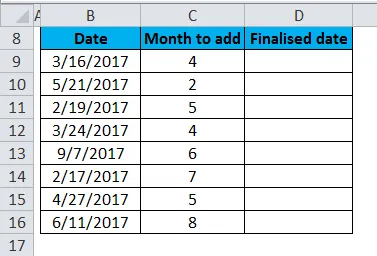
Før du bruker EDATE-funksjon, hvis kolonne D-celler er i generelt format, må vi konvertere til datoformat, dvs. mm-dd-å-format, slik at datoen blir representert som feil datoformat. Ellers vil den vises i generelt format, en utgave av redigeringsfunksjon vises som tall.
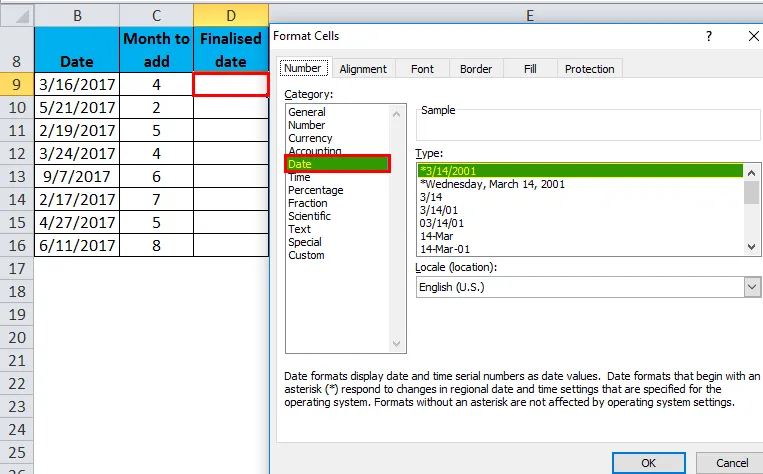
La oss bruke EDATE-funksjonen i cellen "D9" .
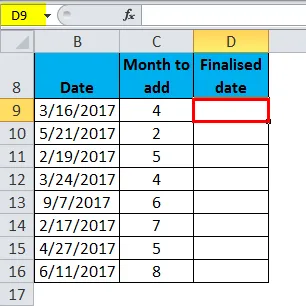
Velg cellen “D9” der en EDATE-funksjon må brukes, klikk på insert-funksjonsknappen (fx) under verktøylinjen for formel, en dialogboks vises. Skriv nøkkelordet “EDATE” i søket etter en funksjonsboks, EDATE-funksjonen vil vises i velg en funksjonsboks.
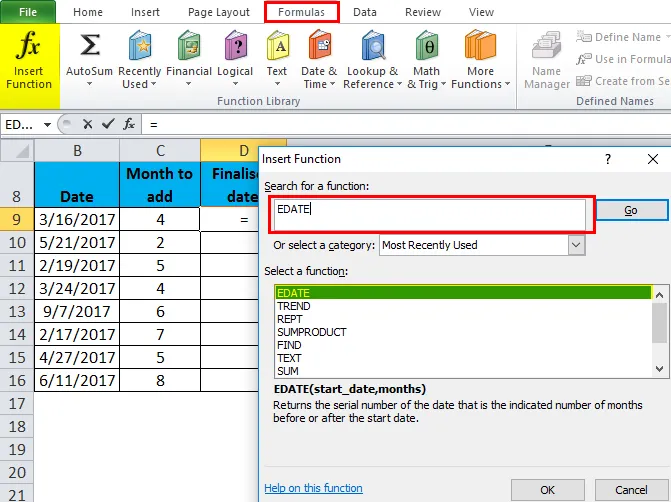
Dobbeltklikk på en EDATE-funksjon. Det vises en dialogboks der argumenter for EDATE-funksjon må fylles ut eller skrives inn = EDATE (start_date, måneder)
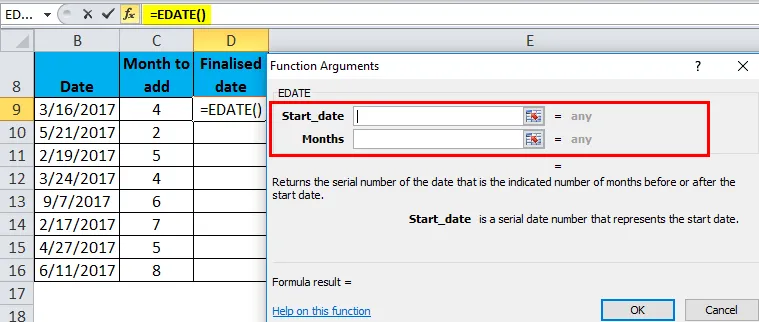
start_date er datoen eller referansecellen eller datoen i tallformat, en av dem legges inn for å få ønsket utdata. Her nevnte jeg referansecellen dvs. "B9"
måneder: Jeg skrev inn her som referansecelle dvs. “C9”, eller jeg kan legge til 4 som er antall måneder som skal legges til
= EDATE (B9 C9)
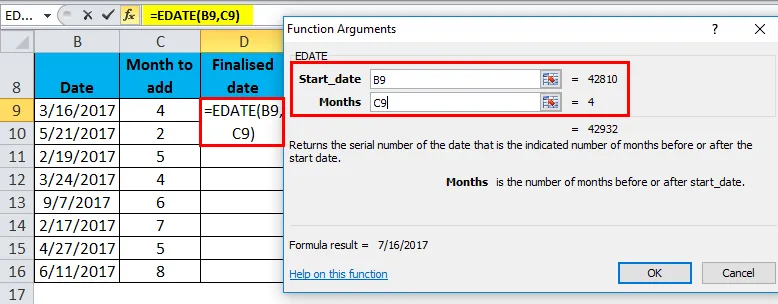
Klikk på OK, etter å ha skrevet inn begge argumentene.
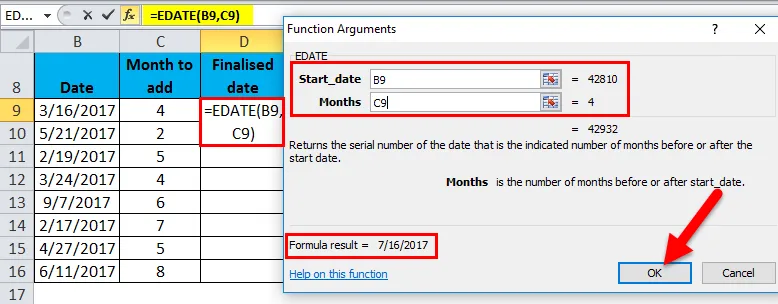
= EDATE (B9, C9) dvs. returnerer den ferdige datoverdien som 16/16/2017 i celle D9.
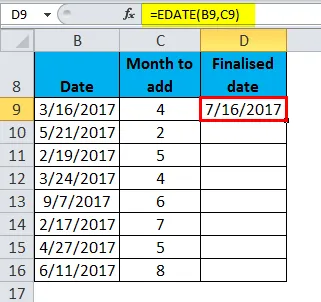
For å få den endelige datoen for komplette datasett, klikker du på celle D9 og du vil se cellen valgt og deretter velge cellene til D16. Så det kolonneområdet blir valgt, når det først er valgt, klikker du på Ctrl + D slik at EDATE-formelen brukes på hele området.
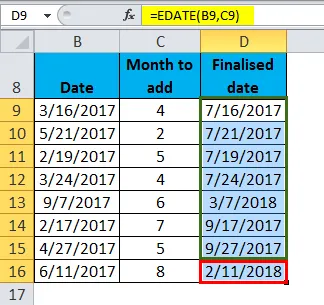
Eksempel 2 - Trekker fra måneder til en gitt dato
I tabellen nedenfor. Jeg har de forskjellige datoene i datakolonnen som jeg trenger å trekke fra antall måneder nevnt i månedene for å trekke fra kolonnen.
Ved hjelp av EDATE-funksjonen trenger jeg å finne ut de ferdige datoene i kolonnen K.
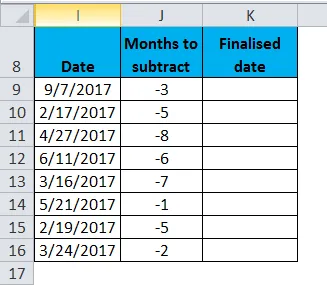
Før du bruker EDATE-funksjon, hvis kolonne K-celler er i generelt format, må vi konvertere til datoformat, dvs. mm-dd-å-format, slik at datoen blir representert som feil datoformat. Ellers vil den vises i generelt format, en utgave av redigeringsfunksjon vises som tall.
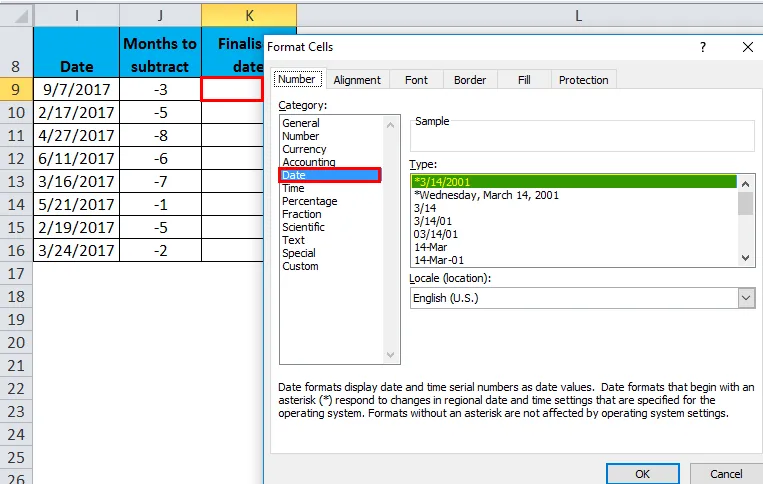
La oss bruke EDATE-funksjonen i cellen "K9".
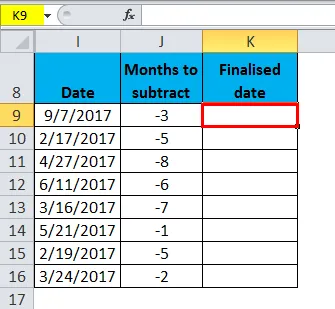
Velg cellen "K9" der en EDATE-funksjon må brukes, klikk på insert-funksjonsknappen (fx) under formelverktøylinjen, en dialogboks vises. Skriv nøkkelordet "EDATE" i søket etter en funksjonsboks, EDATE-funksjonen vil vises i velg en funksjonsboks.
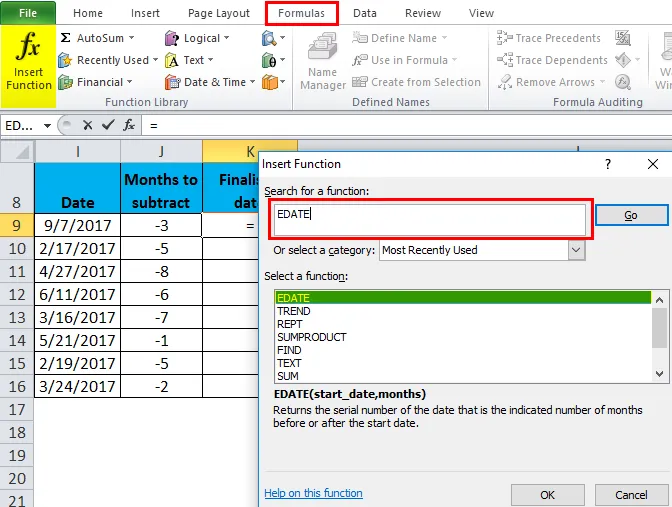
Dobbeltklikk på en EDATE-funksjon. Det vises en dialogboks der argumenter for EDATE-funksjon må fylles ut eller skrives inn = EDATE (start_date, måneder)
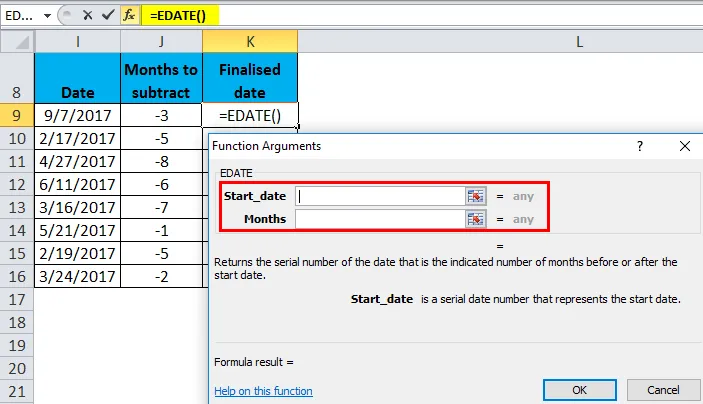
start_date er datoen eller referansecellen eller datoen i tallformat, en av dem legges inn for å få ønsket utdata. Her nevnte jeg referansecellen dvs. "I9"
måneder: Jeg skrev inn her som referansecelle dvs. “ J9”, eller jeg kan legge til -3 som er antall måneder som skal trekkes fra
= EDATE (I9, J9)
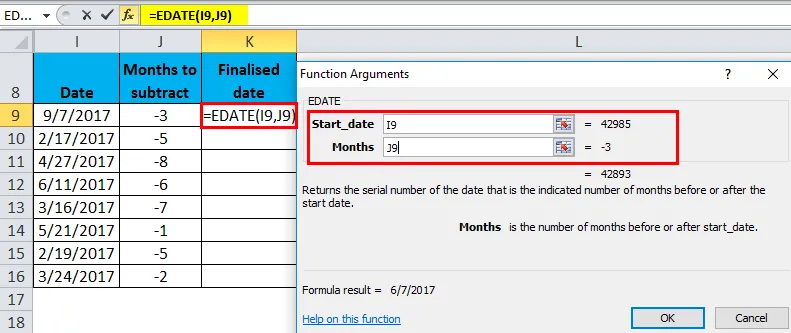
Klikk på OK, etter å ha skrevet inn begge argumentene.
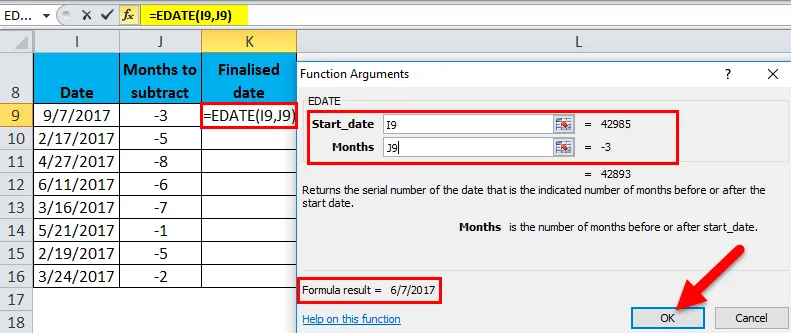
= EDATE (I9, J9) dvs. returnerer den ferdige datoverdien som 6/7/17 i celle K9.
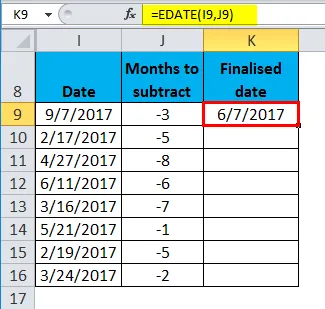
For å få den ferdige datoen for komplett datasett, klikker du på cellen K9, så ser du cellen som er valgt, og deretter velger du cellene til K16. Så det kolonneområdet vil bli valgt, når det først er valgt, klikker du på Ctrl + D slik at EDATE-formelen i Excel blir brukt på hele området.
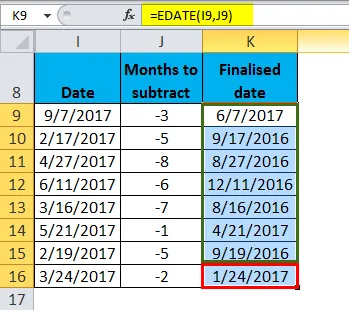
Ting å huske på EDATE Funksjon i Excel
- I månedsargumentet må vi bruke et positivt tall i måneder for å få en fremtidig dato og et negativt tall for å oppnå eller komme forbi dato.
- EDATE-funksjon i Excel vil gi deg samme dato i fremtiden og fortiden. Det vil ikke vurdere at det er 31 dager, 30 dager eller 28 dager i en måned.e. g . I november-måneden er det 30 dager. (Ingen 31 dager i november), så mens jeg beregnet en måned før i redigeringsfunksjon. Det vil returnere produksjonen 30. november.
- EDATE-funksjonen i Excel returnerer #VALUE! feilverdi. Hvis start_date-argumentet er en ugyldig dato, eller hvis noen av de medfølgende argumentene er ikke-numerisk verdi.
Anbefalte artikler
Dette har vært en guide til EDATEin Excel. Her diskuterer vi EDATE-formelen i Excel og hvordan du bruker EDATE-funksjonen i Excel sammen med Excel-eksempel og nedlastbare Excel-maler. Du kan også se på disse nyttige funksjonene i excel -
- Hvordan bruke Excel LOG-funksjon?
- Bruk av HLOOKUP-funksjon i Excel
- MS Excel: SUBSTITUTE-funksjon
- EVN-funksjon i Excel